Wprowadzenie
W dzisiejszym świecie cyfrowej komunikacji FaceTime ustanowił się jako fundament dla użytkowników Apple. Zapewniając płynne połączenia wideo i audio, FaceTime jest nieocenionym narzędziem zarówno w ustawieniach profesjonalnych, jak i osobistych. Jednak funkcją, która może znacznie zwiększyć jego użyteczność, jest udostępnianie ekranu. W tym kompleksowym przewodniku zagłębimy się w sposób, w jaki można efektywnie udostępniać ekran za pomocą FaceTime na Macu. Udostępnianie ekranu zapewnia dodatkową warstwę interakcji i jest szczególnie przydatne podczas prezentacji, współpracy lub chwil nauczenia. Ponadto zbadamy wskazówki dotyczące rozwiązywania problemów i alternatywne rozwiązania na wypadek, gdyby FaceTime nie spełniało Twoich specyficznych potrzeb. Odkryjmy pełny potencjał udostępniania ekranu FaceTime na Twoim Macu.
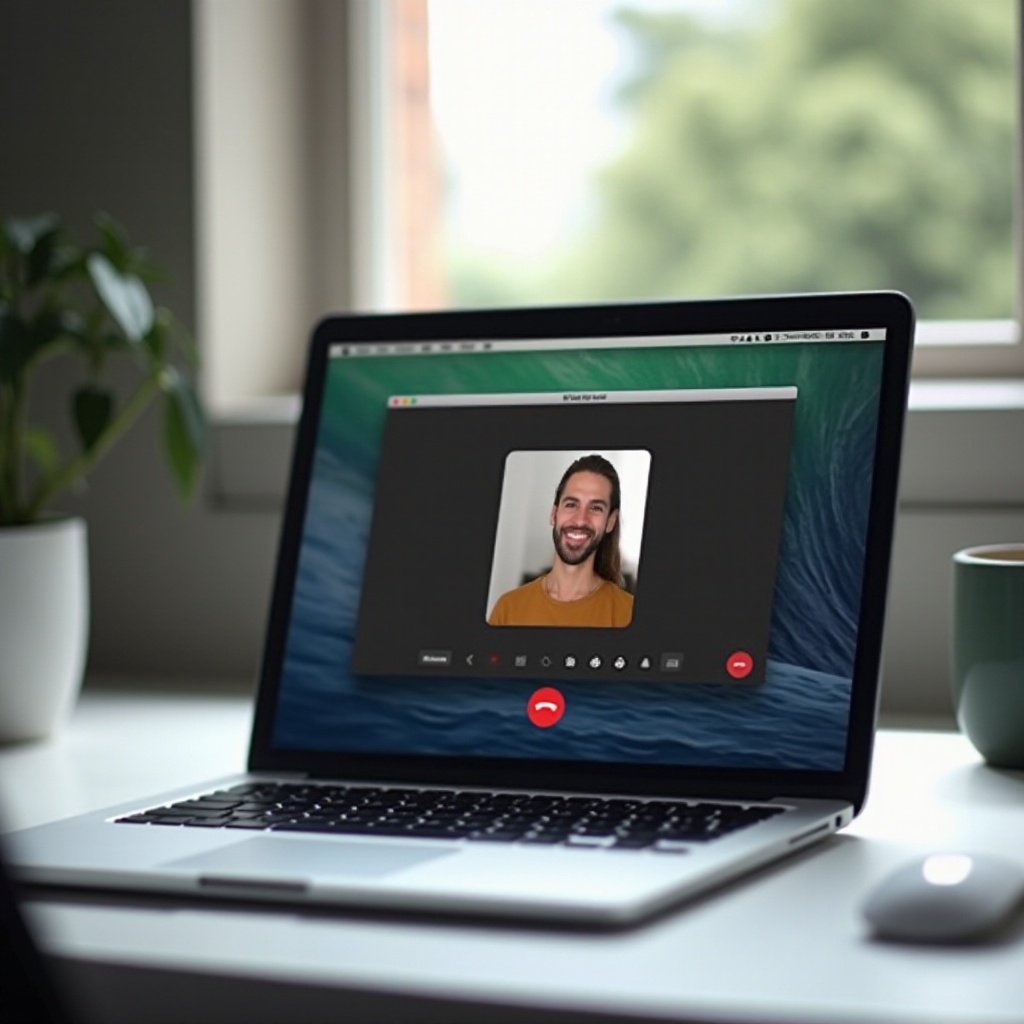
Zrozumieć FaceTime na Macu
FaceTime, zastrzeżona usługa połączeń wideo i audio firmy Apple, została zaprojektowana, aby oferować przyjazne dla użytkownika doświadczenie na macOS. Bezproblemowo integruje się z systemem, stając się niezawodną platformą dla osób głęboko zanurzonych w ekosystemie Apple. Obsługując zarówno potrzeby zawodowej komunikacji, jak i osobistych rozmów, FaceTime jest nieodzowne do łączenia się z innymi użytkownikami urządzeń Apple. Funkcja udostępniania ekranu wzmacnia to narzędzie, torując drogę do efektywnej pracy zdalnej, interaktywnych sesji nauki i innych. Zanim zagłębimy się w korzystanie z tej funkcji, ważne jest, aby zrozumieć wymagania systemowe, które zapewniają bezproblemowe doświadczenie udostępniania ekranu.
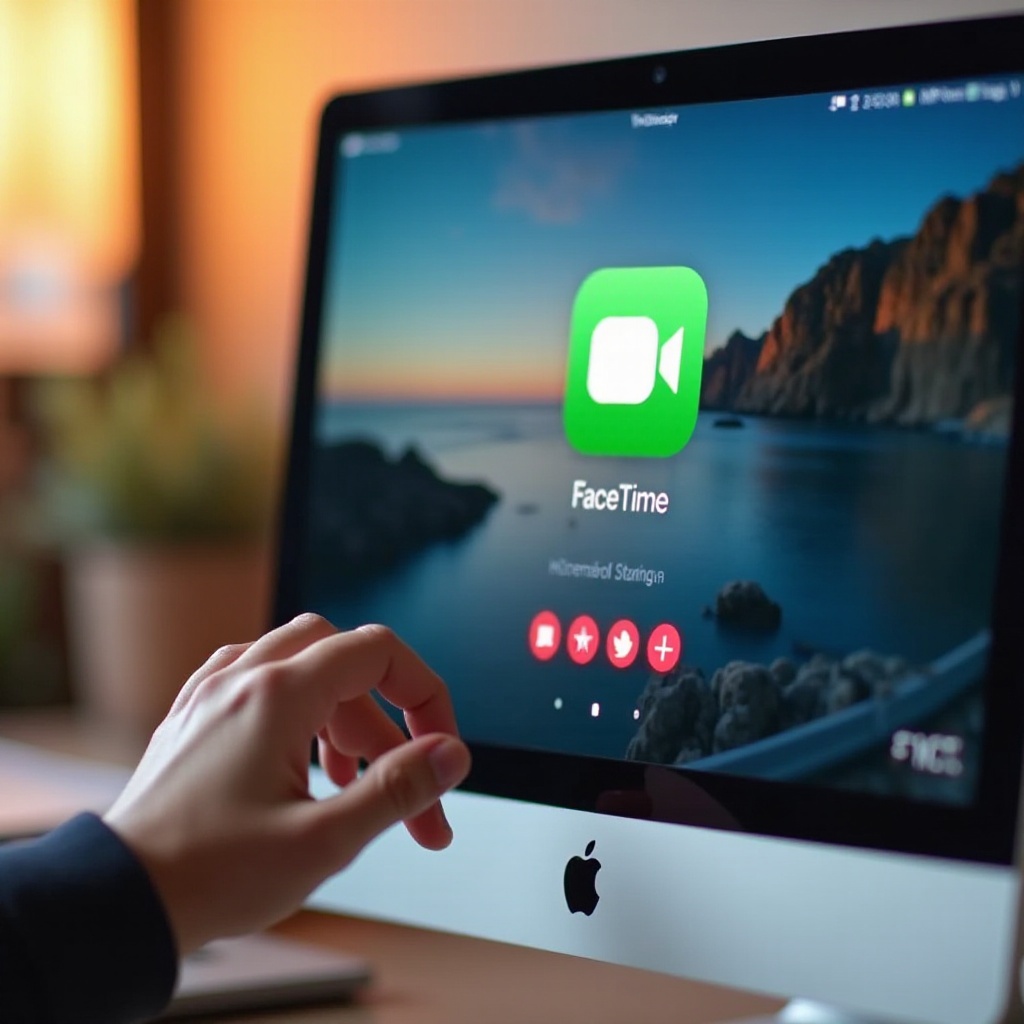
Wymagania systemowe dotyczące udostępniania ekranu FaceTime
Aby rozpocząć udostępnianie ekranu w FaceTime, upewnij się, że Twój Mac spełnia następujące warunki wstępne:
- macOS Monterey lub nowszy jest niezbędny do włączenia udostępniania ekranu.
- Stabilne połączenie internetowe jest konieczne, aby obsługiwać nieprzerwane połączenia wideo i udostępnianie ekranu.
- Obie strony muszą korzystać z urządzeń Apple z aktywnym FaceTime.
Zweryfikowanie tych wymagań otwiera drogę do zainicjowania połączenia FaceTime na Twoim Macu. Przejdźmy teraz do zrozumienia, jak zorganizować połączenie FaceTime.
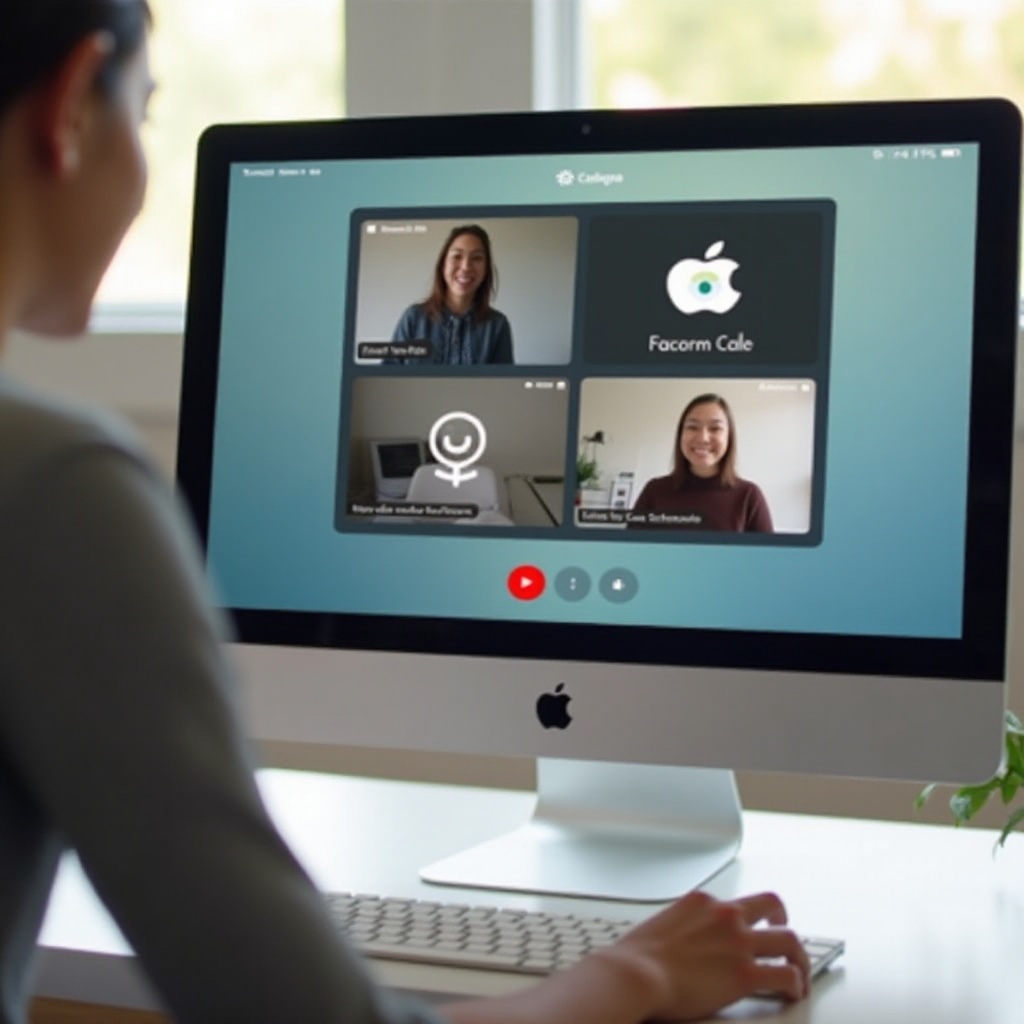
Jak rozpocząć połączenie FaceTime na Macu
Inicjowanie połączenia FaceTime na Twoim Macu to prosty proces. Postępuj zgodnie z tymi krokami:
- Otwórz aplikację FaceTime na swoim Macu.
- Użyj paska wyszukiwania, aby wpisać adres e-mail lub numer telefonu, lub wybierz z aplikacji Kontakty.
- Kliknij zielony przycisk ‘Video’ dla połączenia wideo lub wybierz ‘Audio’ dla głosu.
- Odczekaj na odpowiedź odbiorcy, aby połączyć rozmowę.
Podczas aktywnego połączenia możesz zacząć udostępniać ekran. Ta funkcja jest nieoceniona w różnych celach, takich jak prezentacje lub projekty współpracy. W następnej sekcji przeprowadzimy Cię przez proces udostępniania ekranu.
Przewodnik krok po kroku dotyczący udostępniania ekranu na FaceTime
Udostępnianie ekranu dostarcza wizualny kontekst podczas rozmowy, zwiększając komunikację. Oto jak to zrobić:
- Podczas rozmowy FaceTime znajdź przycisk ‘Udostępnij ekran’ w kontrolkach FaceTime.
- Kliknij przycisk, aby uzyskać opcję, co chcesz udostępnić.
- Wybierz ‘Okno’ dla konkretnej aplikacji lub ‘Ekran’ dla całego pulpitu.
- Potwierdź swój wybór, aby rozpocząć udostępnianie swojego ekranu z drugą stroną.
Udostępnianie ekranu pozwala na wybór konkretnych treści do wyświetlenia, utrzymując prywatność i skupiając się na konkretnej informacji. Jednak mogą wystąpić problemy techniczne. Skierujmy się teraz na rozwiązywanie typowych problemów z udostępnianiem ekranów i ich rozwiązaniami.
Rozwiązywanie typowych problemów z udostępnianiem ekranów
Udostępnianie ekranów nie zawsze działa płynnie. Oto jak rozwiązać częste problemy:
- FaceTime się nie uruchamia: Upewnij się, że aplikacja jest aktualna i uruchom ponownie zarówno aplikację FaceTime, jak i swoje urządzenie w razie potrzeby.
- Słaba jakość wideo: Oceń prędkość swojego połączenia internetowego. Aby uzyskać stabilne połączenie, rozważ użycie przewodowego połączenia Ethernet.
- Udostępnianie ekranów nie jest dostępne: Zweryfikuj, czy oba urządzenia obsługują najnowszy macOS i upewnij się, że obie strony mają stabilne połączenia sieciowe.
Te kroki rozwiązywania problemów powinny rozwiązać większość problemów, umożliwiając płynną komunikację przez FaceTime. Czasami rozważenie alternatywnych narzędzi może poprawić twoje doświadczenie, zwłaszcza jeśli utrzymują się problemy.
Alternatywne opcje udostępniania ekranu na Macu
Podczas gdy FaceTime dobrze spełnia swoje zadanie, poznaj te alternatywy dla dodatkowych funkcji:
- Zoom: Dobrze nadaje się do dużych spotkań, oferując potężne możliwości udostępniania ekranu.
- Google Meet: Praktyczny wybór dla korzystających z Google Workspace, z prostym udostępnianiem ekranu.
- Microsoft Teams: Idealny do środowisk korporacyjnych, dzięki bezproblemowej integracji z narzędziami Office 365.
Te opcje oferują różnorodne korzyści dla różnych potrzeb, a przełączenie się może być korzystne, jeśli FaceTime nie jest wystarczające. Niemniej jednak, można nadal optymalizować efektywne użycie FaceTime, stosując się do najlepszych praktyk.
Najlepsze praktyki dla efektywnego udostępniania ekranu
Maksymalizuj efektywność swoich sesji udostępniania ekranu, trzymając się tych najlepszych praktyk:
- Przygotuj się z wyprzedzeniem: Zorganizuj potrzebne pliki i aplikacje przed sesją.
- Jasna komunikacja: Prowadź swoje audytorium przez to, co powinno obserwować.
- Zmniejsz rozpraszacze: Zamykanie niepotrzebnych okien w celu utrzymania skupienia.
- Pobudzaj zaangażowanie: Szukaj informacji zwrotnej, aby zapewnić jasną komunikację.
Realizacja tych strategii zapewni produktywne i angażujące doświadczenia z udostępnianiem ekranu, zwiększając wartość twoich interakcji cyfrowych.
Podsumowanie
Udostępnianie ekranu z FaceTime na Macu otwiera bogactwo możliwości do współpracy i komunikacji. Wyposażony w ten przewodnik, jesteś teraz przygotowany, aby z łatwością ułatwiać, zarządzać i rozwiązywać Problemy z udostępnianiem ekranu FaceTime. Wykorzystywanie tej funkcji pozwala podnieść zarówno osobiste, jak i zawodowe interakcje, zapewniając, że będą one efektywne i wydajne.
Często Zadawane Pytania
Czy możesz udostępnić ekran na FaceTime z wieloma uczestnikami?
Obecnie natywne udostępnianie ekranu w FaceTime obsługuje tylko rozmowy jeden na jeden. Dla sesji grupowych rozważ użycie aplikacji, takich jak Zoom lub Microsoft Teams, które oferują lepsze wsparcie.
Jak zatrzymać udostępnianie ekranu na FaceTime?
Aby zakończyć udostępnianie ekranu, kliknij przycisk ‘Stop Sharing’ w kontrolkach FaceTime, co przywróci sesję do standardowego trybu wideo.
Czy udostępnianie ekranu na FaceTime jest bezpieczne?
Udostępnianie ekranu w FaceTime jest bezpieczne dzięki solidnym środkom ochrony prywatności Apple. Jednak upewnij się, że Twoja sieć jest bezpieczna, aby zapobiec nieautoryzowanym dostępom.
